Algunas personas son trabajadores natos, mientras que otros puedenMire fijamente a una pared o tenga conversaciones ingeniosas consigo mismos en lugar de abordar la tarea en cuestión. Al final del día, ambos tipos de personas necesitan justificarse a sí mismos que realmente lograron algo, incluso si es solo su trabajo. Para los usuarios de Mac que encuentran cada vez más difícil concentrarse en una sola tarea, Pinzón es una aplicación para Mac disponible por $ 4.99 en la Mac App Store (gratis solo por hoy) que le permite registrar qué aplicaciones usa y etiquetarlas en función de su usabilidad, es decir, si usa una aplicación para entretenimiento, puede marcarla como tal. Del mismo modo, si ha utilizado una aplicación como parte de su trabajo, puede marcarla de la misma manera. La aplicación puede recordar qué aplicaciones usa para el trabajo y cuáles se usan para el entretenimiento, y marcarlas automáticamente cuando se inician. Registra el tiempo dedicado a una aplicación en particular y le permite ver un resumen de cómo ha pasado todo el día. El concepto detrás de la aplicación es que, obtener una visualización de cómo pasó su tiempo en su sistema lo ayudará a reducir sus actividades improductivas o limitarlas en cierta medida.
Cuando inicia Finch, detecta automáticamente qué aplicaciones se están ejecutando y comienza a rastrear el uso en términos de tiempo. Por defecto, los dejará sin etiquetar.
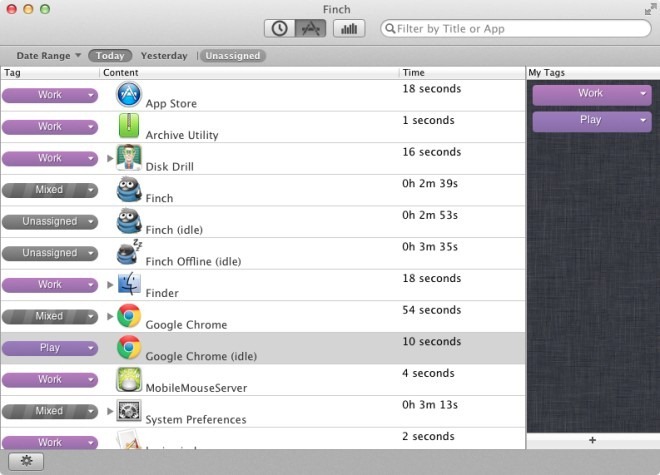
Se agregan dos etiquetas predeterminadas en la aplicación; Work and Play, que se puede eliminar o editar en cualquier momento. Para editar una etiqueta, haga clic en ella y seleccione Cambiar nombre de etiqueta para cambiar el nombre Los colores de la etiqueta no se pueden modificar. Para aplicar una etiqueta a una aplicación, seleccione la aplicación de la lista de la izquierda y haga clic en el menú desplegable de la etiqueta al lado. Elija la etiqueta que desea aplicar. Para agregar una etiqueta, haga clic en el signo más en la parte inferior del panel derecho.
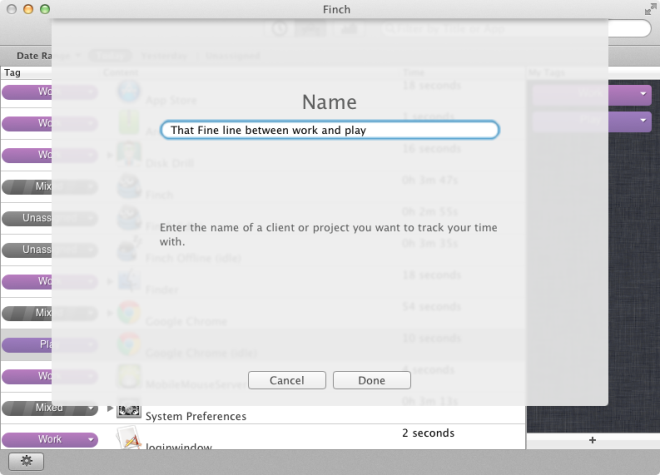
Cada ventana de la aplicación es tratada y rastreadapor separado, por lo que si tiene dos instancias de Chrome ejecutándose, rastreará el tiempo que pasa en cada una por separado. Para ver el tiempo total invertido, haga clic en el icono del gráfico de barras en la parte superior y verá cuánto tiempo ha pasado trabajando en aplicaciones desde cada etiqueta. Puede ver el tiempo empleado para el día actual, el día anterior o definir un rango de tiempo para verificar su productividad.
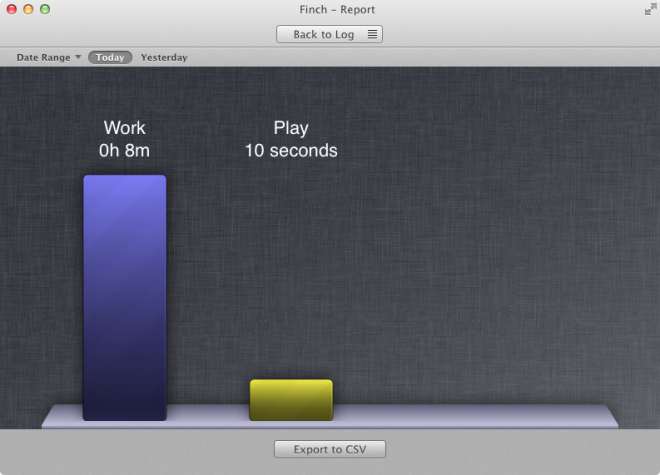
Finch puede marcar automáticamente aplicaciones con etiquetas basadas en sus preferencias anteriores. Haga clic en el botón de la rueda dentada en la parte inferior izquierda de la ventana de la aplicación y verifique Asigna etiquetas automáticamente en función del comportamiento pasado opción.
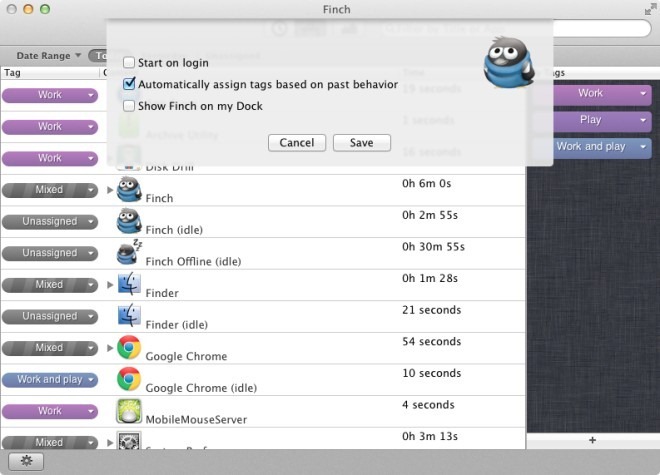
La aplicación agrega un icono a la barra de menú y se ejecuta enel fondo. Puede optar por ocultar el icono del Dock y seguir usándolo desde la barra de menú. Cuando trabaja en una aplicación en particular, todas las demás aplicaciones se marcan en tiempo de inactividad. Es posible que tenga iTunes ejecutándose en segundo plano, pero si no se reproduce ningún medio, no contribuirá al registro de tiempo.
Obtenga Finch de Mac App Store












Comentarios